Brother複合機、DCP-J968N-B/Wの新しいファームウェア(Ver. G)が公開されたので、アップデートしました。新しいソフトウェアの案内は、Brotherに登録したメールアドレスに届くようになっています。私の場合、登録したメールアカウントはiPhoneにのみ設定していたので、当然ながら案内がiMacに来ずにiPhoneでのみ受信しました。ファームウェア更新案内メールに埋め込まれているリンクをタップすると、Brotherサポートサイトのソフトウェア、ダウンロードページが開きます。
iPhoneにファームウェアをダウンロードしても意味がないので、iMacにメールアカウントを追加し、案内メールをiMacで受信しました。そして、リンクをタップしてファームウェア更新用ソフトウェアをダウンロードし、USBケーブルをiMacに繋ぎ直して、ファームウェアを最新のVersion Gにアップデートしました。
後から気づいたことですが、ファームウェアのアップデートはBrotherのiOS用AppであるiPrint&Scanを使えば、もっと簡単に実施できました。
ファームウェアの更新に関しては問題なく実行できましたが、Brotherに登録したメールアドレスのアカウントをiMacに設定する際にちょっと困ったことになりした。あろうことか、Yahoo! (HAGE!) JAPANのメールアカウントをBrotherに登録していたのです。このアカウントをiMacに設定すると、「Yahoo! (HAGE!)メールからのお知らせ」と題した迷惑メールが送られて来ました。副題は「IMAPアクセスの利用開始とYahoo! (HAGE!)ダイレクトオファー自動登録のお知らせ」です。恐ろしいことにIMAPでメールアカウントを設定すると、ダイレクトオファーが自動登録されるらしい。
迷惑メールマガジンである「Yahoo! (HAGE!) ダイレクトオファー」の登録を解除しても、iPhoneでYahoo! (HAGE!)メールのPOP/IMAPアクセスを利用すると、この忌々しいダイレクトオファーに再度自動登録されます。
Brotherに登録したメールアドレスをiCloudのアドレスに変更し、Yahoo! (HAGE!) JAPANのメールアカウントをiPhoneとiMacから削除するのが最善な対策であると思われます。
そもそもなぜ私はYahoo! (HAGE!) JAPANのアカウントを取得したのか?iOS端末用「Yahoo! (HAGE!) JAPANカーナビ」の交通情報を表示させるにはYahoo! (HAGE!) JAPANのアカウントでログインする必要があったからです。メールアカウントを削除しても、ログイン状態は維持されるだろうから、メールアカウントは削除しました。
ところが、Yahoo! (HAGE!) JAPANのアカウント自体がiPhoneから削除され、交通情報が表示されなくなりました。カーナビにログインできなくなったので、一旦、カーナビを削除し、App Storeから再ダウンロードしてインストールしようとしましたが、適切に削除されなかったのか、再インストールもできなくなりました。
そればかりでなく、eo光多機能ルーターに突然、不具合が発生し、ネットも光電話も不通になりました。eo光の通信障害が発生しているとの情報もないし。回線終端装置と多機能ルーターを再起動させたらやっと復旧しました。Yahoo! (HAGE!) JAPANカーナビはまだ再インストールできていません。
これら一連の不具合と障害の発生原因がBrother複合機のファームウェア更新ではなくYahoo! (HAGE!) JAPANだとすると、本当に恐ろしいことです。

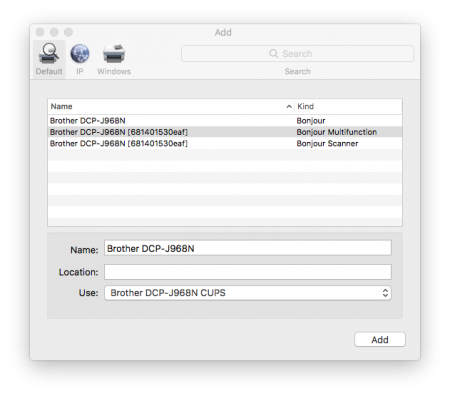




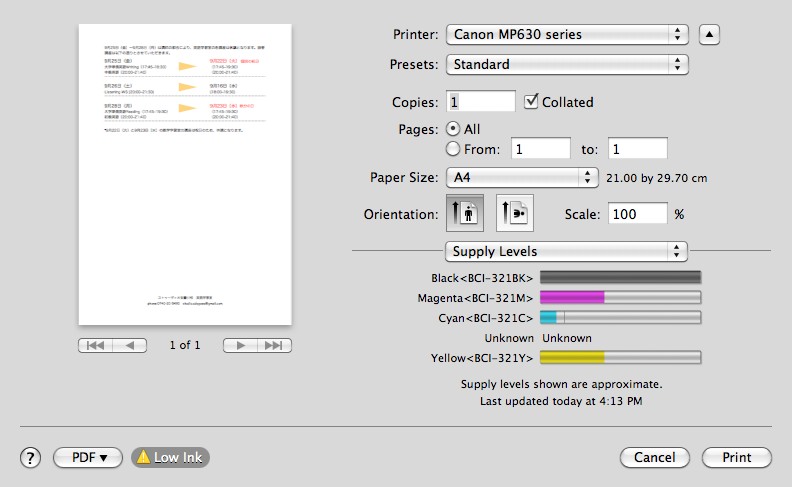
 注文していたELECOMのキャノン MP630用詰め替えインク5色セットが先に届きました。使用開始後1週間で顔料ブラックが切れてしまったので、空になったインクタンクを取り出して、インクを補充しました。
注文していたELECOMのキャノン MP630用詰め替えインク5色セットが先に届きました。使用開始後1週間で顔料ブラックが切れてしまったので、空になったインクタンクを取り出して、インクを補充しました。 先代のMP610と比べるとMP630はよりコンパクトなデザインで、デスクトップが広くなりました。オールインワンプリンターと言えば、大きくてスペースを取るというイメージがありましたが、この程度ならそれほど邪魔になりません。
先代のMP610と比べるとMP630はよりコンパクトなデザインで、デスクトップが広くなりました。オールインワンプリンターと言えば、大きくてスペースを取るというイメージがありましたが、この程度ならそれほど邪魔になりません。 量販店でiMacを購入した時に付いて来たポイントを利用して多機能インクジェットプリンターを入手しました。スキャナー、コピー、プリンターの機能が一つになった流行の複合機です。A4サイズのスキャナーがあるので、これまで使用していたCanon IP7100と比べると大きな設置スペースが必要になります。筐体はプラスチック製ですが、色がiMacと同系統で横に並べると統一感があります。給紙カセットが本体に収納されているのでスッキリとしたデザインになっています。排紙口の蓋は閉じた状態で印刷しようとすれば自動で開きます。
量販店でiMacを購入した時に付いて来たポイントを利用して多機能インクジェットプリンターを入手しました。スキャナー、コピー、プリンターの機能が一つになった流行の複合機です。A4サイズのスキャナーがあるので、これまで使用していたCanon IP7100と比べると大きな設置スペースが必要になります。筐体はプラスチック製ですが、色がiMacと同系統で横に並べると統一感があります。給紙カセットが本体に収納されているのでスッキリとしたデザインになっています。排紙口の蓋は閉じた状態で印刷しようとすれば自動で開きます。